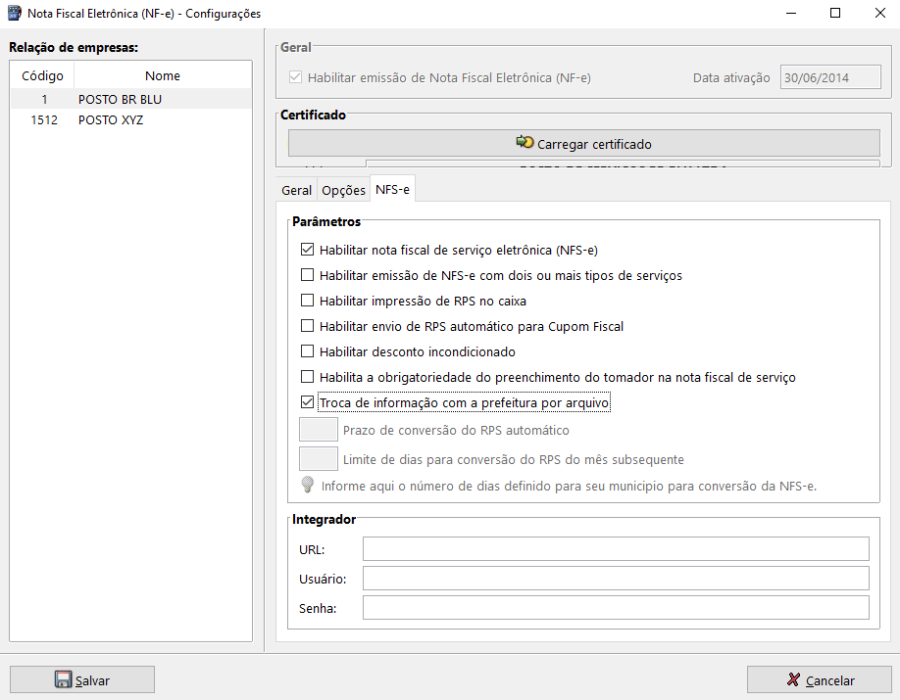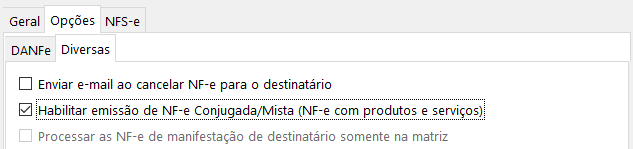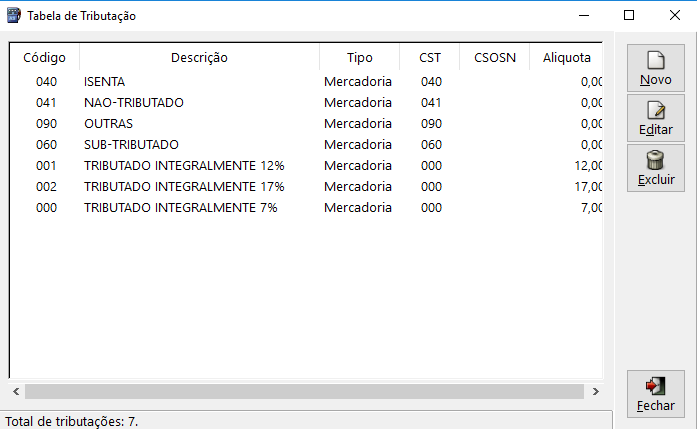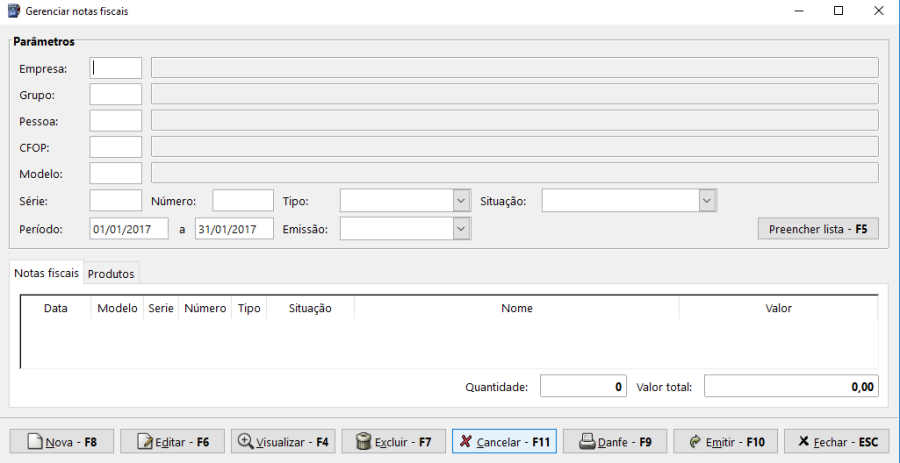1 Conceito
A Nota Fiscal de Serviços Eletrônica (NFS-e) é um documento de existência exclusivamente digital, gerado e armazenado eletronicamente pela Administração Tributária Municipal ou por outra entidade conveniada, para documentar as operações de prestações de serviços.
Para mais informações referentes à NFS-e, acessar o site da Receita Federal.
2 Requisitos
Para utilizar o módulo NFS-e, será necessário entrar em contato com o Departamento Comercial do Linx Postos AutoSystem®, para que seja liberada a implantação do módulo e posteriores configurações, conforme manual.
3 Configurações
Para o funcionamento do módulo NFS-e será necessário realizar algumas configurações no módulo Gerencial.
3.1 Módulo NF-e
Para utilizar o módulo NFS-e será necessário configurar o módulo NF-e. Para isso acessar o módulo Gerencial > Configurações > Módulos > NF-e. A tela a seguir será exibida:
Para mais informações referentes a configuração do módulo NF-e, acessar o Manual Fiscal – Notas Fiscais, página 4.
3.1.1 Aba NFS-e
Para realizar a configuração da NFS-e, acessar o módulo Gerencial > Configurações > Módulos > NF-e, selecionar a empresa a ser configurada e acessar a aba NFS-e. A tela a seguir será exibida:
Esta aba possui as opções:
- Habilitar nota fiscal de serviço eletrônica (NFS-e): permitirá emissão das NFS-e;
- Habilitar emissão de NFS-e com dois ou mais tipos de serviços: permitirá a emissão de NFS-e com dois ou mais tipos de serviço no mesmo documento.
Importante
Dependendo do município de emissão da NFS-e, não será possível emitir a NFS-e com dois ou mais tipos de serviço.
- Habilitar impressão de RPS no caixa: permitirá emitir o Recibo Provisório de Serviços no caixa.
- Habilitar envio de RPS automático para cupom fiscal: permitirá realizar a emissão e envio de uma NFS-e automática. Ao selecionar, serão habilitadas as opções:
- Prazo de conversão do RPS automático: se habilitada a opção acima, o usuário poderá informar nesta opção qual o prazo para que o sistema emita a NFS-e referente ao cupom fiscal emitido. Exemplo: se o cupom for emitido no dia 01/01/2015 e na configuração estiver informado o prazo de 2 dias, o sistema emitirá automaticamente a NFS-e no dia 03/01/2015 referente a cada cupom emitido. Caso não tenha informação no prazo, o sistema emitirá uma NFS-e automaticamente a cada cupom de serviço emitido.
- Limite de dias para conversão do RPS do mês subsequente: se informado o limite de dias nesta opção, o sistema entenderá que após a virada do mês deve ser gerada NFS-e referente ao cupom na quantidade de dias informada. Exemplo: se o usuário informar 5 dias de prazo para conversão, ao entrar no mês de outubro no dia 5 serão emitidas NFS-e de todos os cupons do mês anterior. É necessário atentar para a configuração do tópico anterior, pois pode haver conflitos caso sejam informadas datas em ambos os campos.
- Habilitar desconto incondicionado: permite desconto incondicional.
- Habilita a obrigatoriedade do preenchimento do tomador da nota fiscal de serviço: torna obrigatório o preenchimento do tomador da nota fiscal de serviço, que é o intermediador dos serviços que geram a nota fiscal.
- Troca de informação com a prefeitura por arquivo: permite exportar a NFS-em um arquivo que será enviado para a prefeitura.
A guia Integrador possui os campos:
- URL: informar a URL responsável pela comunicação;
Importante
O sistema realizará a comunicação através da solução IntegradorNFSe, que é um serviço WebService que irá realizar a comunicação entre o DMS utilizado e os sistemas das prefeituras para envio e consulta de NFS-e.
- Usuário: informar o usuário da comunicação;
- Senha: informar a senha da comunicação.
Após realizar as configurações, clicar no botão Salvar para registrar as informações.
3.1.2 Aba Opções
Quando selecionada a opção de emissão e NF-e conjugada e estiver ativo o módulo da NFS-e, as rotinas que irão emitir modelo 55 com produtos e serviços serão apenas as de faturamento e emissão de NF-e referente a documentos fiscais. O restante das rotinas é referente a nota fiscal de serviço eletrônica (NFS-e).
3.2 Tipo de Serviço
Caso o município necessite de retenção de impostos, será necessário configurar as alíquotas dos tipos de serviços, configurar a retenção sobre o IRRF e Contribuições Sociais. Nesta tela, o usuário informará se o serviço sofrerá a retenção ou não dos serviços prestados. Funcionalidade liberada especificamente devido à retenção ser atribuída dependendo do serviço que está sendo prestado. Para isso acessar o módulo Gerencial > Cadastros > Tabelas > Tipo Serviço. A tela a seguir será exibida:
Nesta tela, selecionar o tipo de serviço desejado e clicar no botão Editar. A tela a seguir será exibida:
Esta tela possui os campos:
- Código: exibirá o código do serviço selecionado;
- Descrição: exibirá a descrição do serviço selecionado;
- Alíquota IRRF: selecionar a alíquota IRRF do serviço selecionado;
- Retenção na fonte das contribuições sociais na prestação de serviços (PIS, COFINS e CSLL): habilitar esta opção caso o serviço selecionado possua retenção na fonte das contribuições sociais.
Após realizar as configurações, clicar no botão Confirmar para registrar as alterações realizadas.
3.3 Processador de Lotes
Para que as NFS-e sejam aprovadas para uso, será necessário ativar o processador de lotes. Ele será responsável por trazer as informações de aprovação, cancelamento, rejeição, entre outras situações, das notas ficais.
Para mais informações referentes à configuração do processador de lotes, acessar o Manual Fiscal – Notas Fiscais, página 5.
3.4 Natureza de Operação e Séries de Notas Fiscais
Para realizar a emissão de NFS-e, será necessário cadastrar naturezas de operações e séries de notas fiscais. Para cadastrar natureza de operação, acessar Cadastros > Tabelas : Natureza de operação. A janela abaixo será exibida:
Esta tela possui os botões:
- Novo: permitirá registrar uma nova natureza de operação;
- Editar: permitirá editar a natureza de operação selecionada;
- Excluir: permitirá excluir a natureza de operação selecionada;
- Fechar: permitirá fechar a janela.
Clicar no botão Novo e a seguinte janela será exibida:
Esta janela possui os botões:
- Código: gerado automaticamente ao clicar no botão Novo;
- Nome: informar o nome da natureza de operação;
- Tipo operação: informar o tipo de operação:
- Utilizar com ECF: marcar esta opção caso utilizar ECF nesta natureza de operação;
- Entrega futura: informar a utilização para rotina de entrega futura;
- Cupom fiscal (SPED Fiscal – Registro C400): permitirá exportar a CFOP cadastrada para esta natureza de operação para o produto ou grupo de produto no SPED Fiscal;
- CFOP: informar os CFOP que serão vinculados à natureza de operação.
Após informar os campos, clicar no botão Confirmar para registrar as informações.
3.5 Tributações
Para utilizar o módulo NFS-e, será necessário configurar as tributações utilizadas. Deverá ser configurada a alíquota para correto funcionamento do serviço e selecionar a alíquota normal ou retida. Nos casos de alíquota retida, caso o município exija, a nota sofrerá o abatimento do valor ISS. Para isso, acessar o módulo Gerencial > Cadastros > Tabelas > Tributações. A tela a seguir será exibida:
Esta tela possui os botões:
- Novo: permitirá adicionar novas tributações;
- Editar: permitirá editar a tributação selecionada;
- Excluir: permitirá excluir a tributação selecionada;
- Fechar: permitirá fechar a janela.
Para adicionar novas tributações, clicar no botão Novo e selecionar o Tipo de serviço (ISSQN). A tela a seguir será exibida:
Para mais informações referentes à configuração de tributações, acessar o Manual Cadastro de Tabelas, página 65.
3.6 Série de RPS
Todas as notas fiscais de serviço possuem uma série de RPS (Recibo Provisório de Serviços), que são impressas após serem geradas. Logo, o sistema tem a obrigação de cadastrá-las para que sejam configuradas e utilizadas nas emissões das notas.
Para cadastrar séries de RPS, acessar o menu Cadastros > Tabelas > Séries de RPS. A tela a seguir será exibida:
Esta tela possui os botões:
- Novo: permitirá registrar uma nova série;
- Editar: permitirá editar a série selecionada;
- Excluir: permitirá excluir a série selecionada;
- Fechar: permitirá fechar a janela.
Clicar no botão Novo abrirá a seguinte tela:
Esta tela possui as opções:
- Empresa: informar a empresa;
- Local emissão: informar o local de emissão da nota;
- Série: informar o número de série;
- Numeração: informar a numeração da última nota;
- Tipo: informar qual tipo será utilizado. Se selecionada a opção Cupom fiscal, o sistema habilitará a escolha da ECF no campo seguinte;
- Natureza de operação: selecionar as naturezas de operação.
Após informar os campos, clicar no botão Confirmar para registrar as informações.
3.7 Empresas
O primeiro cadastro que deve ser realizado no Linx Postos AutoSystem® é o cadastro da empresa. Este passo já deve ter sido realizado após a instalação e antes da atualização, pois para atualizar corretamente o sistema e utilizar a versão adequada, o sistema consultará o CNPJ cadastrado para a empresa.
Para cadastrar empresas, acessar o módulo Gerencial > Configurações > Parâmetros > Empresas. A tela a seguir será exibida:
Importante
Rotina liberada para empresas de lucro real e, quando for optante das retenções do IRRF e contribuições sociais, o regime de apuração cumulativo e não cumulativo. Ação tomada para atender os registros de detalhamento da contribuição do PIS e COFINS, devido às alíquotas de PIS/COFINS serem diferenciadas da alíquota básica já conhecida nos regimes de cumulatividade.
4 Funcionalidades
A nota fiscal de serviços eletrônica (NFS-e) é um documento de existência exclusivamente digital, gerado e armazenado eletronicamente pela Administração Tributária Municipal ou por outra entidade conveniada para documentar as operações de prestação de serviços.
A geração da NFS-e será realizada automaticamente por meio de serviços informatizados, disponibilizados aos contribuintes. Para que sua geração seja efetuada, os dados que a compõem serão informados, analisados, processados, validados e, se corretos, gerarão o documento.
A responsabilidade pelo cumprimento da obrigação acessória de emissão da NFS-e e pelo correto fornecimento dos dados à Administração Tributária Municipal, para sua geração, é do contribuinte.
Para mais informações referentes à NFS-e, acessar o site da Receita Federal.
4.1 Lançamento da NFS-e
Após realizar as configurações, será possível realizar o lançamento da NFS-e. O lançamento da NFS-e será feito por diversos meios. Toda venda que possui um serviço vinculado emitirá uma NFS-e. A seguir, serão exibidas todas as formas de lançamento.
4.1.1 Módulo Gerencial
O lançamento de NFS-e pelo módulo Gerencial será semelhante ao lançamento de NF-e. Para realizar os lançamentos, será possível acessar os menus:
- Financeiro > Fiscal > Lançamento de notas fiscais;
- Financeiro > Fiscal > Gerenciamento de notas fiscais;
Ao cadastrar uma nova nota com a opção de notas de serviço habilitada, a guia Cálculo de imposto será exibida da seguinte forma:
Esta guia possuirá os seguintes campos adicionais:
- Base INSS: exibirá o valor base do INSS;
- Valor INSS: exibirá o valor do INSS;
- Base CSLL: informar o valor base do CSLL;
- Valor CSLL: informar o valor do CSLL;
- Base IRRF: informar o valor base do IRRF;
- Valor IRRF: informar o valor do IRRF;
- Valor ISS: exibirá o valor do ISS;
- Valor serviços: exibirá o valor total de serviços.
Estas informações poderão ser informadas na aba Itens ao inserir serviços à nota.
Para mais informações referentes a estas rotinas, acessar o Manual Notas Fiscais, páginas 6 e 13.
O sistema também permitirá o lançamento da NFS-e de saída. Para isso, será possível acessar os menus:
- Financeiro > Fiscal > Emissão de NF referente a cupom fiscal;
- Financeiro > Fiscal > Nota fiscal de faturamento.
Para mais informações referentes a estas rotinas, acessar o Manual Fiscal – Notas de Saída, páginas 7 e 13.
Importante
Ao emitir notas referentes a cupom fiscal ou de faturamento, caso possua mercadorias e serviços no mesmo cupom, o sistema automaticamente emitirá uma NF-e para as mercadorias e uma NFS-e para os serviços.
Foi disponibilizada uma nova tela para controle de RPS, caso as configurações realizadas na empresa não estejam apontadas para a emissão automática em Configurações > Módulos > NF-e > aba NFS-e.
Para acessar a tela de gerenciamento de recibo provisório de serviço, basta ir até Gerencial > Financeiro > Fiscal > Gerenciamento Recibo Provisório de Serviço.
A janela a seguir será exibida:
Esta tela possui os campos:
- Empresa: informar a empresa;
- Pessoa: informar a pessoa a ser pesquisada;
- Serviço: informar qual o serviço a ser pesquisado;
- Tipo serviço: informar o tipo de serviço;
- Série: informar a série:
- Número: informar o número do RPS;
- Situação: escolher uma situação;
- Período: escolher um período de emissão.
Ao selecionar Preencher lista, serão exibidos na tela de Relação de RPS os dados que foram utilizados como filtro da pesquisa, onde poderá ser selecionado o cupom e na sequência realizada a emissão do RPS junto ao órgão regulador informado.
4.1.2 Módulo Caixa
O lançamento de NFS-e pelo módulo Caixa será semelhante ao lançamento de NF-e. Para realizar o lançamento, realizar uma venda no módulo Caixa. Para mais informações referentes a estas rotinas, acessar o Manual Caixa- Emissão de NF-e, página 12.
Importante
Ao emitir mercadorias e serviços no mesmo cupom, o sistema automaticamente emitirá uma NF-e para as mercadorias e uma NFS-e para os serviços.
4.2 Cancelamento de NFS-e
Após realizar os lançamentos, será possível cancelar a NFS-e. O cancelamento da NFS-e será feito por vários modos. A seguir serão exibidas as formas de cancelamento.
4.2.1 Módulo Gerencial
Para realizar o cancelamento da NFS-e será necessário acessar o módulo Gerencial > Financeiro > Fiscal > Gerenciamento de notas fiscais. A tela a seguir será exibida:
Após preencher os campos com as informações necessárias para pesquisar e clicar em Preencher lista – F5, será possível cancelar a nota (desde que ela esteja em situação Aprovada ou Aguardando envio) clicando em Cancelar – F11.
4.2.2 Módulo Caixa
O cancelamento de NFS-e pelo módulo Caixa será semelhante ao cancelamento de NF-e. Para realizar o cancelamento, acessar o módulo Caixa, menu Caixa (F10) > Operações > Cancelar última venda.
Outra forma de realizar o cancelamento de NFS-e é por meio do menu Caixa > aba Notas fiscais.